一部の人々は重要な会議を欠席する可能性があり、ビデオ録画を通じてそれを文書化したいと考えています。画面の記録と更新を可能にするソフトウェアのおかげで、会議に参加できないのか、何も欠けているのが嫌いなのか、画面の記録は後で確認できるように保管しておくのが最善です。
Adobe Connectは、ユーザーが仮想的に会議を実施できるようにするコラボレーションソフトウェアです。距離が離れていて見逃してはならない重要な会議に参加したい複数の人との会議を開くことができます。また、クラス、セミナー、トレーニングをオンラインで実施することもできます。これは、快適な場所にいると同時に学習ペースを維持するのに最適な方法です。
しかし、オンライン会議の快適さにおいても、より重要な理由や途中の技術的な問題のために、時間どおりに出席する時間を失う傾向がある場合があります。これを改善するために、会議ビデオをどのように録画しますか?
オンライン会議を記録し、ダウンロードして、VideoPower GREENを試すには、これは将来欠席した会議や会議のように、いくつかの重要なタスクの画面を記録する強力なソフトウェアです。それ以上に、ビデオを編集し、蛍光ペンとテキストを適用して、記録された会議の特定のフレームをさらに強調することができます。
下記の体験版をダウンロードして無料でお試しいただけます。
会議を記録する
ステップ1:音源を選択する
オンライン会議の録音には音声が必要です。「音声入力」メニューの「システム音声、マイク、またはシステム音声とマイク」から音声のソースを選択してください。オンライン会議を録音する場合は、「システムサウンドとマイク」を選択します。
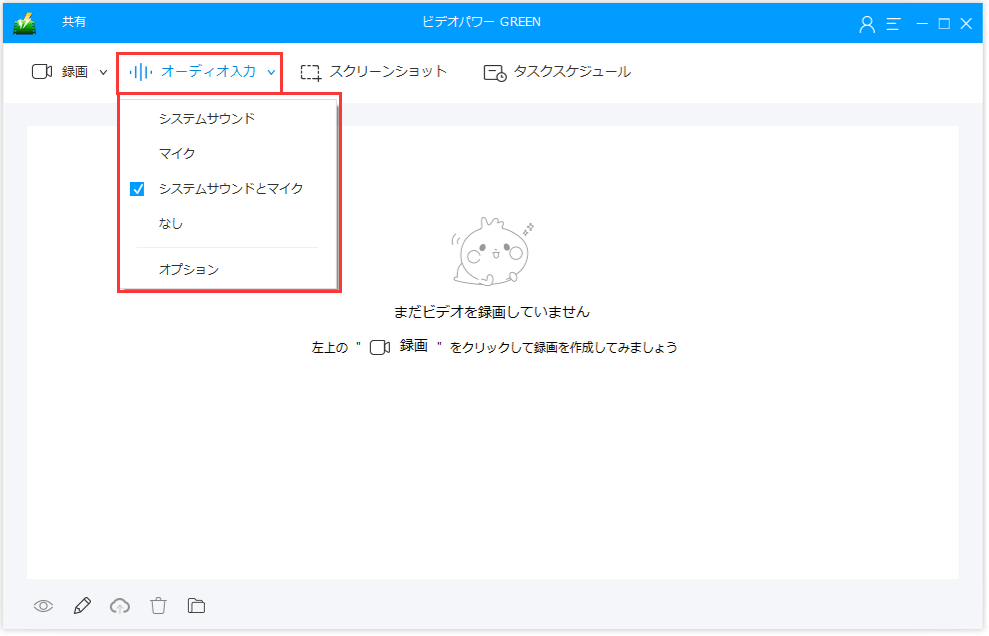
手順2:記録領域を選択する
「記録」ツールをクリックして、オンライン会議用のディスプレイ記録オプションを選択します。
全画面表示:
記録領域はコンピュータの画面全体になります。
領域:
記録領域は、コンピュータ画面の特定の領域のみになります。
音声のみ:
音声のみを録音するには、「音声のみ」を選択します。
MP3、AAC、OGG、WMA、WAV、FLACなどのファイル形式でファイルを保存できます。
ウェブカメラ:
このオプションを選択して、外部Webカメラまたは組み込みのラップトップカメラからビデオを録画します。
マウスカーソルの周り:
マウスの位置は、記録範囲の中心です。記録中にマウスを動かすと、記録範囲はマウスの動きに追従します。 Webカメラの使用や「マウス周辺機能」のイベントでは、オンライントレーニングで利用して、指示を描くことができます。
会議を記録するための適切な記録オプションは、ビデオインターフェース会議の場合は全画面と地域、音声会議の場合は音声のみです。
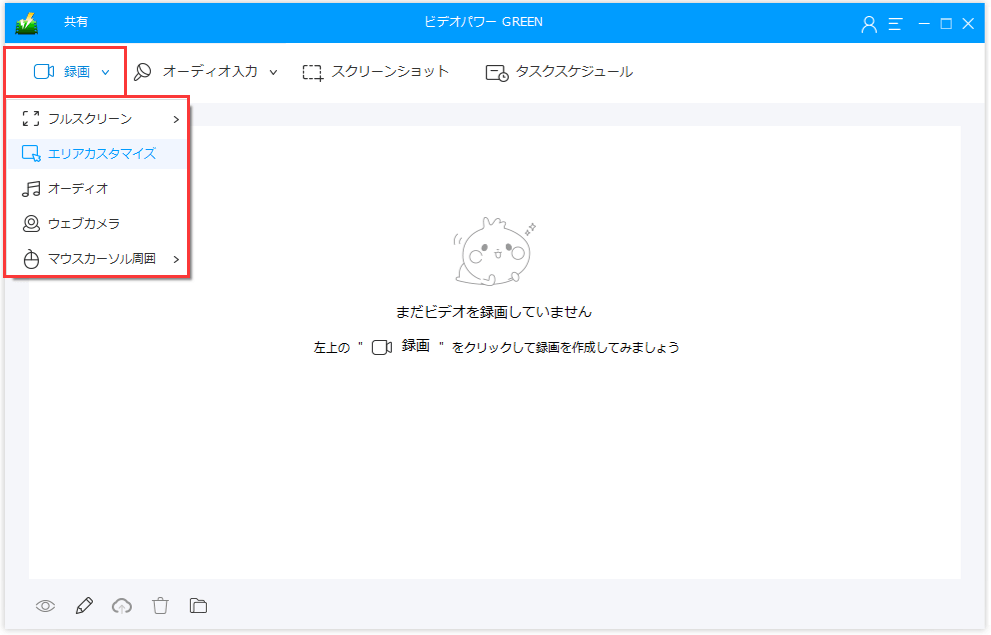
ステップ3:画面のアクティビティを記録する
記録領域を選択すると、プロンプトポップアップが表示されます。 「OK」をクリックして録音を開始します。
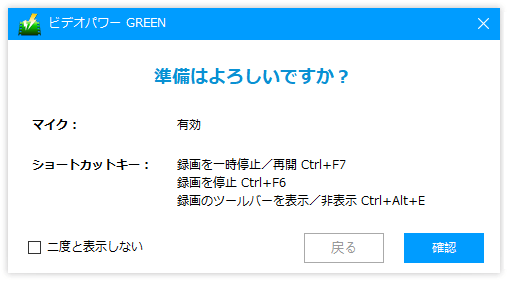
記録中に、線、矢印、形状、テキスト、ハイライト、ぼかしなどの注釈を追加することができます。編集ボタンをクリックして、編集ツールボックスを表示します。
![]()
ステップ4:録音を終了する
「停止」ボタンをクリックして記録を停止します。

記録後、画面はメインインターフェースウィンドウの記録済みファイルリストに自動的にリダイレクトされます。
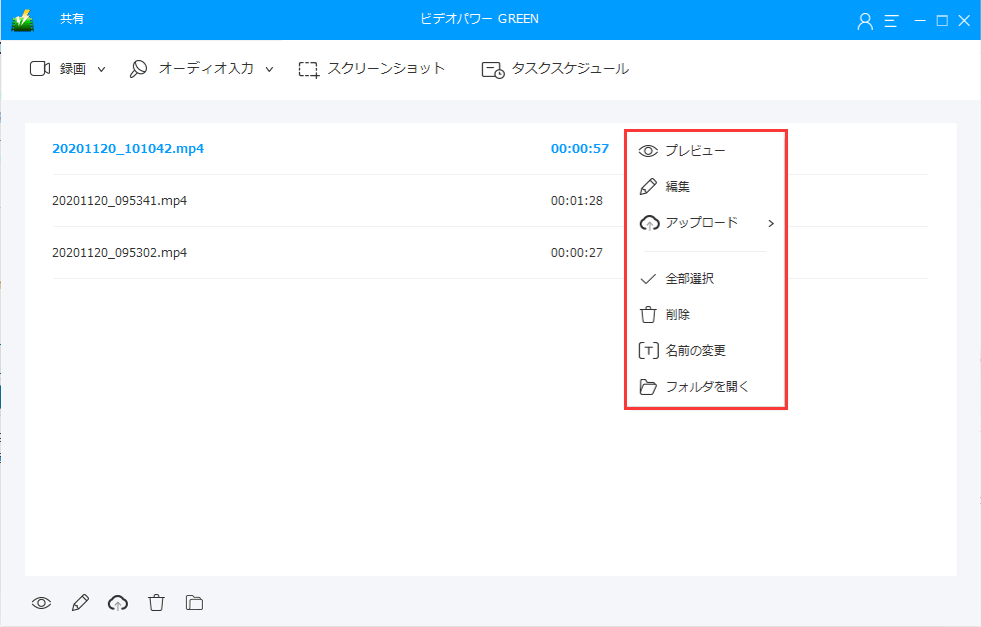
結論
会議や会議から何かを見逃さないようにすることは非常に重要です。特に、学校、プロジェクト、またはビジネス関連の側面で、各メンバーの立ち会いが必要な場合は特にそうです。
すべてが速いペースにあるので、画面記録ソフトウェアはこのギャップの助けとなっています。オンライン会議を記録するソフトウェアはたくさんありますが、VideoPower GREENを使用すると、ユーザーが望むどんな目的でも会議の記録を行うことができるだけでなく、記録を超えるさまざまな便利な機能が満載されています。
それはビデオを編集し、それが利用されるかもしれないどんなデバイスでもそれらを適切なフォーマットに変換することができます。やってみよう!
